iFIX安装手册.docx
《iFIX安装手册.docx》由会员分享,可在线阅读,更多相关《iFIX安装手册.docx(10页珍藏版)》请在冰点文库上搜索。
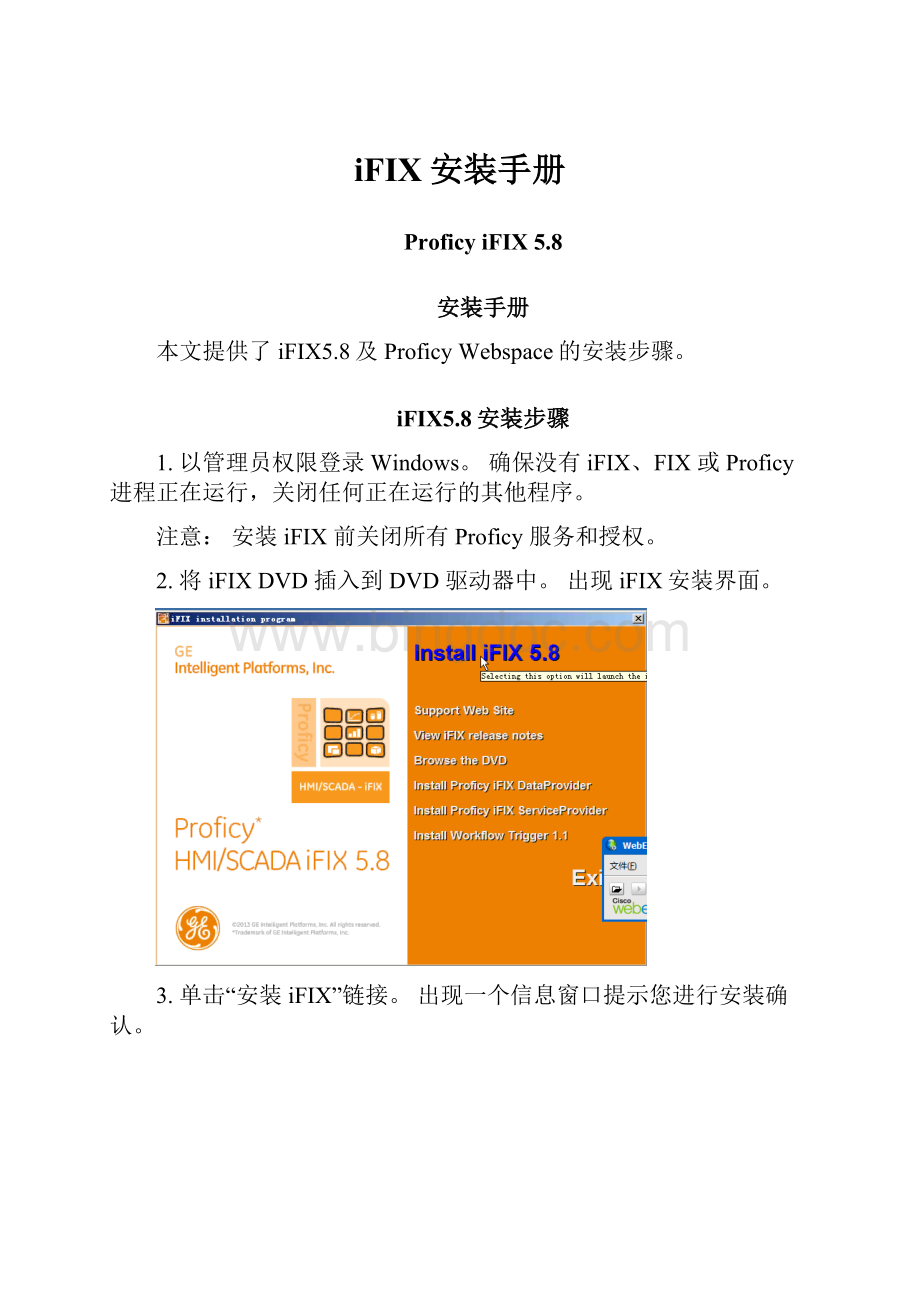
iFIX安装手册
ProficyiFIX5.8
安装手册
本文提供了iFIX5.8及ProficyWebspace的安装步骤。
iFIX5.8安装步骤
1.以管理员权限登录Windows。
确保没有iFIX、FIX或Proficy进程正在运行,关闭任何正在运行的其他程序。
注意:
安装iFIX前关闭所有Proficy服务和授权。
2.将iFIXDVD插入到DVD驱动器中。
出现iFIX安装界面。
3.单击“安装iFIX”链接。
出现一个信息窗口提示您进行安装确认。
4.单击“是”继续。
安装程序开始运行并出现“开始安装”界面。
5.单击“下一步”继续。
授权协议窗口出现。
6.单击“我接受授权协议的条款”如果想要继续,单击“下一步”
7.选择一个选项,然后单击“下一步”:
a)完全安装–安装所有iFIX组件,包括取样系统、电子书、My-T-Soft虚拟(屏幕)键盘以及水和OEM解决方案包等选项。
如果此前没有安装IIS或ApacheWeb,选择“完全安装”选项时,同时会安装iFIXWebSpace。
b)自定义安装–安装iFIX和希望选择的选项。
提示您在选择安装路径后输入选项。
c)典型安装–安装iFIX、电子书、演示系统和My-T-Soft虚拟(屏幕)键盘。
选择这个选项时将不安装FIXDesktop。
此选项不包括ProficyHistorianforSCADA
8.选择“目标路径”窗口出现,保留默认路径,或单击“浏览”选择其他文件夹。
单击“下一步”继续。
9.“程序安装就绪”窗口出现。
10.单击“安装”。
当拷贝文件时,安装进度条出现在屏幕上。
几分钟后,当安装程序拷贝文件结束后,出现ProficyiFIX配置向导对话框。
11.输入节点名称、节点类型和连接方式,如果需要,单击“确定”。
12.配置好设置后,单击“确定”。
如果提示输入您的远程节点(针对联网节点),单击“跳过”。
您随后可以在SCU中进行配置(通过选择“配置>网络”菜单选项)。
13.将出现消息框,提示您通过防火墙启用ProficyHMISCADAiFIX,单击“是”继续。
14.继续进行安装。
稍后会出现一个消息框,要求您安装KB974945forMicrosoft®VisualBasic。
单击“是”继续
15.出现另一个消息框,显示此更新的Microsoft许可协议。
单击“是”继续。
16.出现另一个消息框,显示安装KB974945
17.当显示消息框要求您查看发行说明时,请单击“是”。
查看后关闭版本信息,继续安装。
将显示“设置完成”屏幕。
18.选择“是”,重启您的计算机,然后单击“完成”。
19.重新启动计算机。
当计算机重启时,用相同的用户名登录Windows(具有管理员权限)。
ProficyWebSpace安装步骤
1.以管理员权限登录Windows。
确保没有iFIX、FIX或Proficy进程正在运行,关闭任何正在运行的其他程序。
已安装好MicrosoftInternetInformationServer(IIS)
2.将ProficyWebSpaceDVD插入到DVD驱动器中。
出现ProficyWebSpace安装界面。
3.单击“安装ProficyWebSpace”链接。
出现一个信息窗口提示您进行安装确认。
4.单击“是”继续。
安装程序开始运行并出现“开始安装”界面。
5.将出现消息框,提示您确认已关闭全部Proficy家族的软件,单击“确定”继续。
6.安装程序开始运行并出现“欢迎”界面。
单击“下一步”继续。
7.授权协议窗口出现。
单击“我接受授权协议的条款”如果想要继续,单击“下一步”。
8.登录窗口出现,填写用户名和密码用于IISProficyWebSpace网站的应用池的登录凭据,然后单击“下一步”。
9.出现“准备安装程序的屏幕,请单击“安装”开始安装。
10.选择“是”,重启您的计算机,然后单击“完成”。
11.重新启动计算机。
当计算机重启时,用相同的用户名登录Windows(具有管理员权限)。